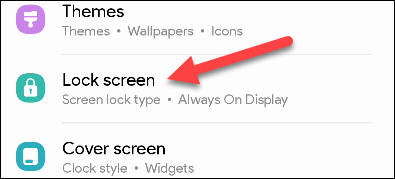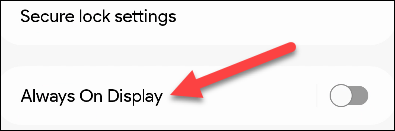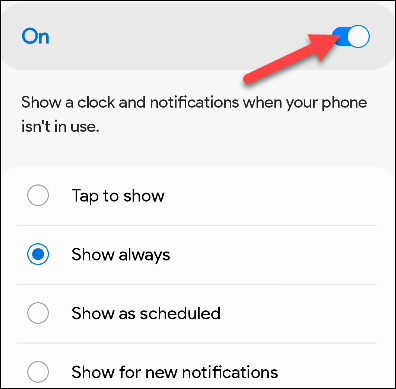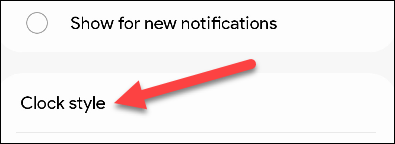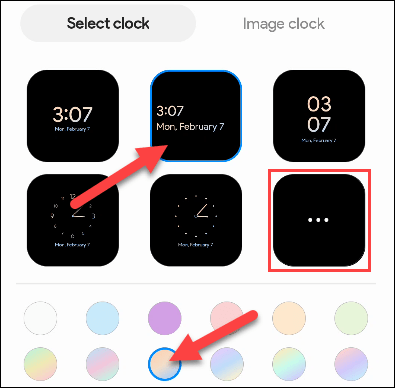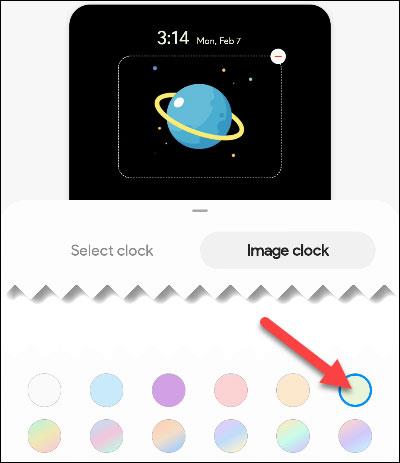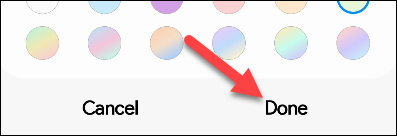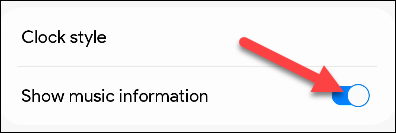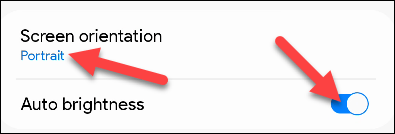Якщо ви не любите або не хочете витрачати гроші на покупку смарт-годинника , функція «Always On Display» на смартфонах Samsung Galaxy стане чудовою альтернативою. За замовчуванням Always On Display відображатиме час, дату, відсоток заряду акумулятора та системні сповіщення. Однак, щоб зробити все зручнішим, ви також можете повністю налаштувати інформацію, що відображається в режимі Always On Display. Давайте дізнаємося, як це зробити прямо нижче.
Активуйте Always On Display на телефонах Samsung
Спочатку увімкніть функцію Always On Display, клацніть значок шестірні налаштувань на головному екрані, а потім торкніть « Заблокувати екран » .
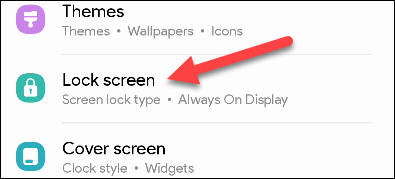
Далі виберіть « Always On Display ». Якщо ви цього не бачите, ваш пристрій зараз не підтримує цю функцію.
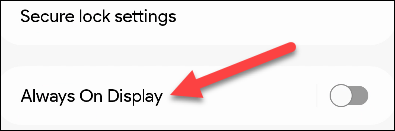
Увімкніть перемикач, щоб увімкнути Always On Display, і виберіть, як ви хочете використовувати цю функцію. Буде 4 варіанти:
- Торкніться, щоб показати : торкніться екрана телефону один раз, щоб побачити функцію Always On Display.
- Завжди показувати : функцію Always On Display увімкнено, коли телефон неактивний.
- Показати як розклад : створіть розклад, щоб увімкнути Always On Display, ви можете вибрати час початку та закінчення для кожного дня.
- Показувати для нових сповіщень : функція Always On Display увімкнеться, коли у вас є сповіщення.
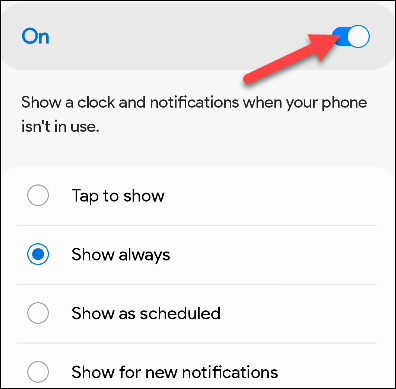
Ви успішно ввімкнули функцію Always On Display, тепер настав час для глибшого налаштування.
Налаштуйте екран Always On Display
Перебуваючи в налаштуваннях Always On Display ( Settings> Lock screen> Always On Display) , прокрутіть вниз і виберіть « Стиль годинника ».
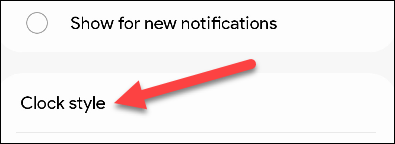
Є два стилі годинника на вибір — цифровий/базовий або « Годинник із зображенням ». Перша група досить проста, ви можете вибрати дизайн, а потім налаштувати кольори. Натисніть на три крапки, щоб побачити більше стилів годинника.
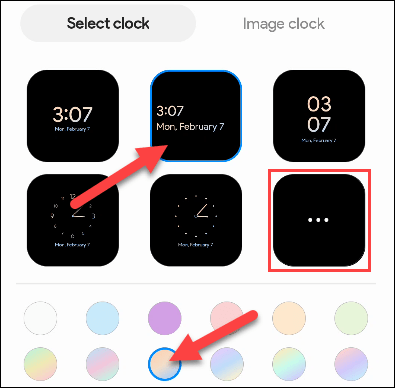
Стиль візуального годинника буде складнішим. Ви можете використовувати наклейки, Samsung « AR Emoji » Bitmoji (клони Animoji), фотографії з вашої галереї або теми з Galaxy Store.

Ви все ще можете вибрати колір годинника та відображувану дату.
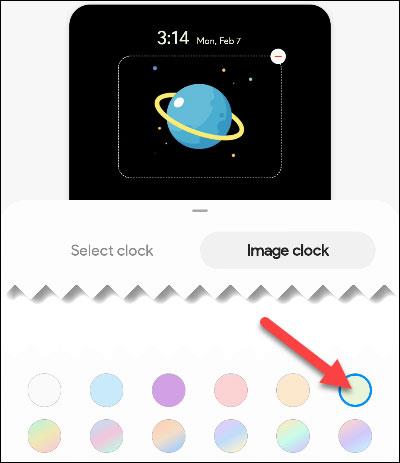
Коли закінчите, торкніться « Готово » внизу.
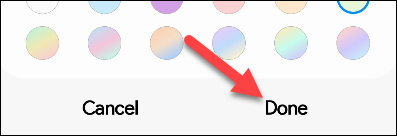
Далі ви можете додати інформацію про відтворення музики до Always On Display. Відобразиться поточна пісня/подкаст.
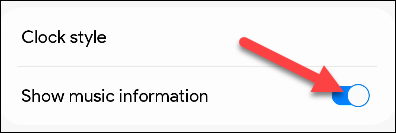
Нарешті, вирішіть, чи потрібно, щоб Always On Display відображався в портретній або альбомній орієнтації, і чи застосовувати автоматичну яскравість.
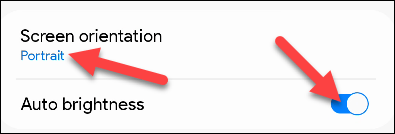
Ось і все. Сподіваємося, у вас все вдало!